u盘恢复工具,详细教您怎么恢复数据
- 分类:u盘教程 发布时间: 2017年12月13日 20:00:30
作为一款使用率极高的移动存储设备,U盘经常被插到电脑上读写各种数据,一不小心就会在读写的过程中写入病毒,导致U盘无法正常使用,数据也异常走失。那么清理病毒后该怎么恢复U盘的数据呢?小编告诉你们,使用u盘恢复工具来进行恢复,具体的操作u盘恢复工具方法,来看看下面的教程。
如果我们有一天像往常一样将U盘插入电脑,鼠标点击U盘,却发现U盘的数据没了,怎么样?是不是很意外,惊不惊喜?面对这样的意外,我们有没有办法去恢复U盘里面的数据呢?小编可以很负责任的告诉大家,可以恢复U盘数据,小编这就将使用u盘恢复工具来恢复的方法告诉给大家。
u盘恢复工具
首先,下载U盘数据恢复工具“互盾数据恢复软件”
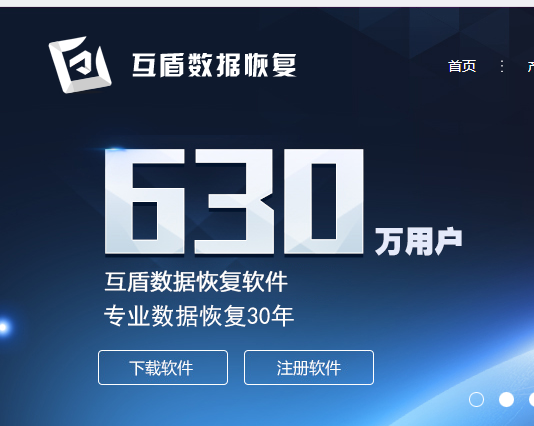
u盘电脑图解-1
下载完成后安装并运行软件,鼠标放在界面中任意功能上都可以看见相应的恢复详情,在这里请选择“U盘手机相机卡恢复”功能。
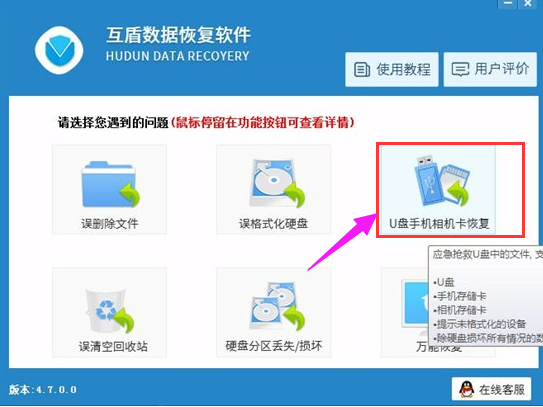
恢复数据电脑图解-2
选择要扫描的磁盘分区,鼠标选中后,点击“下一步”
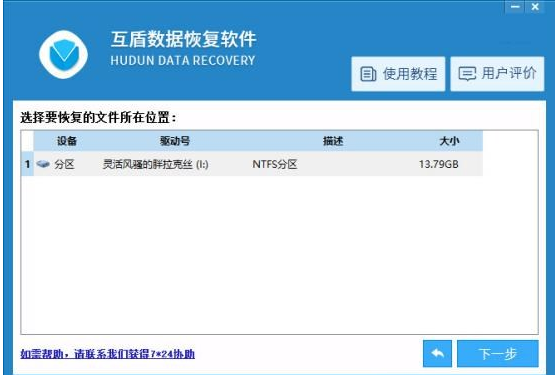
恢复工具电脑图解-3
软件自动的操作,进行U盘数据恢复,扫描U盘中误删除的文件。
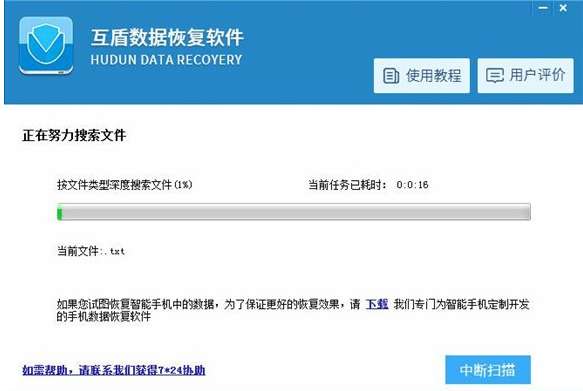
恢复工具电脑图解-4
请耐心等待文件扫描结束,在扫描结果中找到要恢复的文件,在左侧格式文件夹中选择要恢复文件的格式,然后点击查看,选中要恢复的文件,点击“下一步”即可。
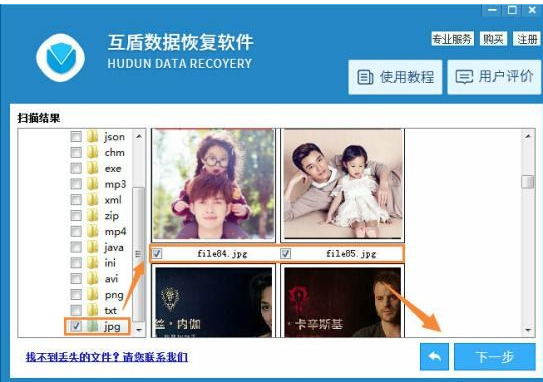
恢复工具电脑图解-5
点击“浏览”,在弹出的窗口中设置要恢复文件的储存路径,路径设置结束后,点击“下一步”恢复文件。
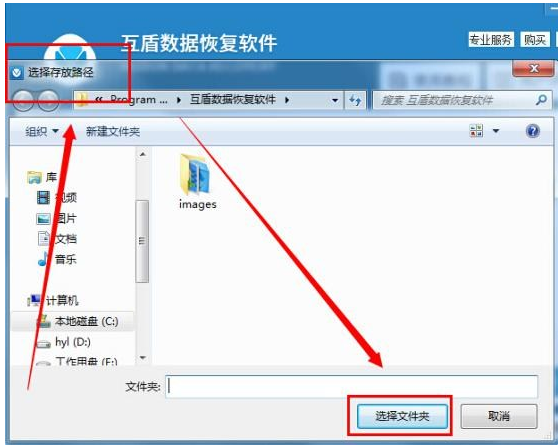
恢复数据电脑图解-6
以上就是u盘恢复工具的操作方法。
猜您喜欢
- 帝国时代2hd黑屏解决方法2021/03/05
- 小编教你解决u盘插上没反应..2017/09/22
- 教你怎么看微信一年总账单..2020/06/25
- 电脑360系统重装硬盘检测不通过怎么办..2021/04/15
- 电脑屏幕保护功能如何设置..2021/04/18
- 系统坏了怎么用u盘重装系统步骤..2022/09/16
相关推荐
- U盘做启动盘怎么制作 2021-01-05
- 系统分区与启动分区的区别.. 2013-03-14
- 电脑u盘启动盘有什么作用 2021-06-13
- 教大家电脑怎么连接wifi 2021-04-26
- 戴尔开机f12修复电脑步骤演示.. 2022-02-22
- 办公软件word怎么设置页码图文教程.. 2021-01-17




 粤公网安备 44130202001059号
粤公网安备 44130202001059号